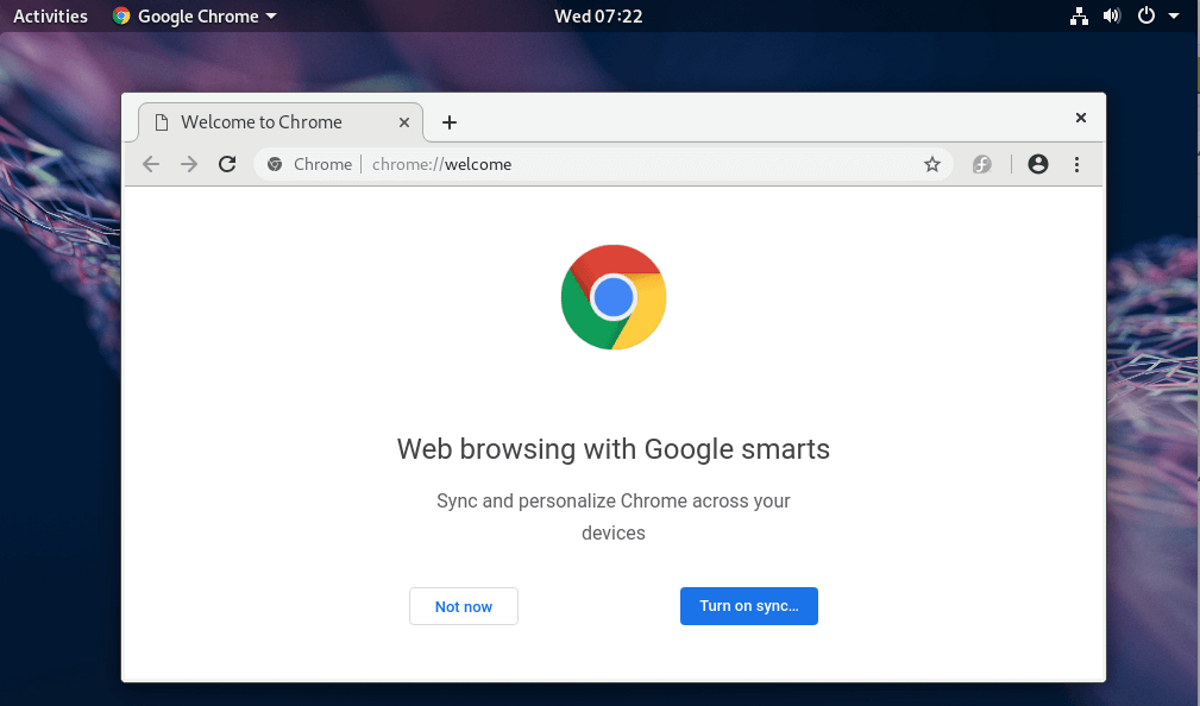
Nadat je succesvol hebt gepresteerd Fedora 31 installeren op je computer of op je virtuele machine, er zijn verschillende dingen te doen om het systeem te kunnen configureren en je wat comfortabeler te voelen. Fedora bevat standaard Firefox als webbrowser, hoewel in het geval van velen (Ik neem mezelf mee) gebruik liever Chrome / Chromium.
Daarom deze keer we gaan dit artikel met je delen voor degenen die niet weten hoe ze Chrome in Fedora 31 moeten installeren met twee verschillende methoden, van waaruit ze deze browser op hun systeem kunnen installeren.
Google Chrome / Chromium installeren vanuit repositories
De eerste methode die we delen, kunnen we Google Chrome installeren, Het is door de opslagplaatsen hiervan in het systeem in te schakelen.
Hiervoor laten we het systeemsoftwarecentrum openen, waarin we kunnen zoeken naar Chromium om het op het systeem te kunnen installeren (voor het geval je dit liever hebt). Terwijl voor degenen die de voorkeur geven aan Chrome laten we op het hamburgermenu klikken die zich links bovenaan bevindt.
Hier wordt een menu geopend en we gaan de optie "Software Repositories" selecteren. Er wordt een nieuw venster geopend en dat zullen we doen klik op de enige optie die de "knop om opslagplaatsen van derden in te schakelen" is.
Zodra dit is gebeurd, worden er meer opties weergegeven, waarvan we verschillende repositories voor het systeem kunnen inschakelen. Van hen en een van de eerste opties die we kunnen zien "Google" die we kunnen inschakelen door erop te klikken en vervolgens op de knop "Activeren".
Nu sluiten we het venster en zullen de repositories moeten worden bijgewerkt. (In mijn geval is het niet gebeurd, maar ze kunnen worden bijgewerkt door een terminal te openen en daarin typen we sudo dnf update).
We kunnen Chrome installeren vanaf een terminal door te typen:
sudo dnf install google-chrome-stable -y
Voor degenen die de voorkeur geven aan proefversies:
sudo dnf install google-chrome-unstable -y
Of voor degenen die Chromium vanaf de terminal willen installeren, ze kunnen dit doen door de volgende opdracht erin te typen:
sudo dnf install chromium -y
Dit proces kan ook vanaf de terminal worden gedaan, daarin hoeven we alleen het volgende commando te typen om de extra repositories in te schakelen:
sudo dnf install fedora-workstation-repositories
Dit gedaan we moeten gewoon "y" typen om verder te gaan. Daarna, we gaan de Google-repository inschakelen in het systeem, wat we doen door te typen:
sudo dnf config-manager --set-enabled google-chrome
Om de browser te installeren, typen we eindelijk:
sudo dnf install google-chrome-stable -y
Of om een bètaversie en een onstabiele versie te installeren.
sudo dnf install google-chrome-beta -y
sudo dnf instalar google-chrome-unstable -y
Chrome installeren vanaf RPM-pakket
De andere methode om Google Chrome op Fedora 31 te kunnen installeren downloadt het RPM-pakket van de browser rechtstreeks vanaf de officiële website hiervan. P.U kunt het doen via de volgende link.
Hier we gaan selecteren dat we het RPM-pakket willen downloaden en we gaan de gebruiksvoorwaarden van de browser accepteren in het venster dat wordt geopend om het pakket te downloaden.
Zodra de download is voltooid, gaan we naar onze downloadmap (dit is de standaardlocatie), als je een andere locatie hebt geselecteerd, moet je daarheen gaan.
In de map staan waarin we het rpm-pakket opslaan vanuit Google Chrome hebben we twee manieren om het te installeren. De eerste is met de systeempakketbeheerder. Het is te zeggen, dubbelklikken hierop en het softwarecentrum wordt geopend, dat niet om bevestiging vraagt om het pakket te installeren.
De andere manier om het pakket te installeren is vanaf de terminal, die we moeten plaatsen in de map waarin we het rpm-pakket opslaan.
In het geval van de standaardlocatie, namelijk downloads, hebben we alleen toegang tot deze map door te typen:
cd Descargas
Y We kunnen het rpm-pakket installeren door het volgende commando uit te voeren:
sudo rpm -ivh google*.rpm
En klaar ermee, je kunt deze browser gaan gebruiken in je nieuwe installatie van Fedora 31.